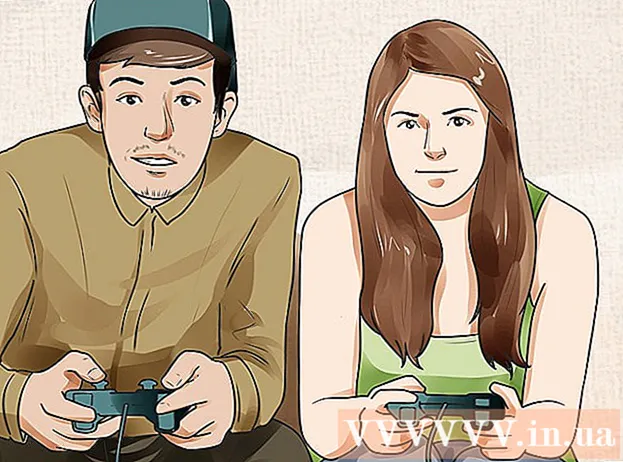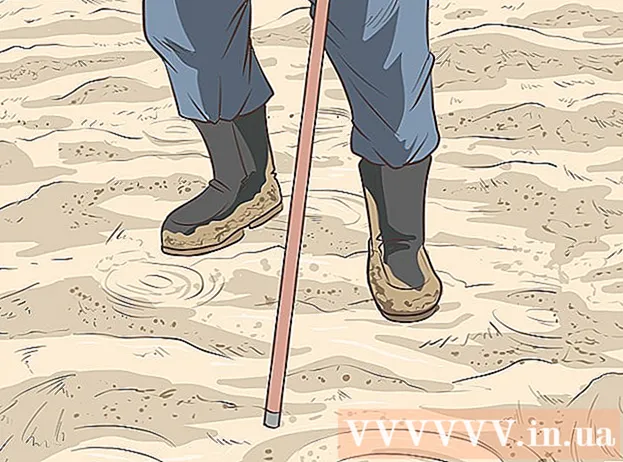작가:
Eric Farmer
창조 날짜:
8 3 월 2021
업데이트 날짜:
1 칠월 2024
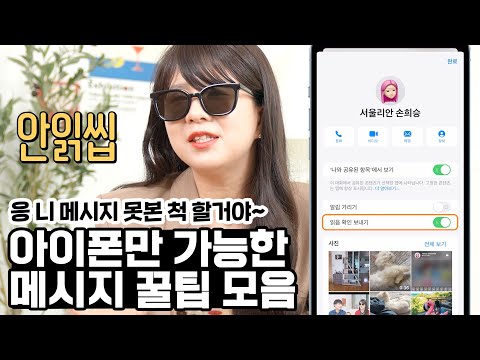
콘텐츠
대부분의 다른 휴대폰과 마찬가지로 iPhone에는 고유한 문자 메시지 앱이 있습니다. 문자 메시지/iMessage를 보내는 방법을 배우고 싶다면 이 기사가 도움이 될 수 있습니다.
단계
 1 iPhone 홈 페이지에서 메시지 아이콘을 클릭하여 해당 응용 프로그램을 실행합니다.
1 iPhone 홈 페이지에서 메시지 아이콘을 클릭하여 해당 응용 프로그램을 실행합니다. 2 화면 오른쪽 상단에 있는 새 메시지 버튼을 클릭합니다.
2 화면 오른쪽 상단에 있는 새 메시지 버튼을 클릭합니다. 3 받는 사람의 이름을 입력합니다. 받는 사람: 필드에 연락처 이름, iCloud 이메일 주소 또는 전화번호를 입력하거나 더하기(+) 기호를 클릭하고 목록에서 연락처를 선택합니다.
3 받는 사람의 이름을 입력합니다. 받는 사람: 필드에 연락처 이름, iCloud 이메일 주소 또는 전화번호를 입력하거나 더하기(+) 기호를 클릭하고 목록에서 연락처를 선택합니다.  4 기기에서 iMessage 서비스를 사용할지 또는 3G에서만 사용할지 결정합니다. 연락처에 iCloud 계정이 있고 iMessage를 사용 중인 경우 보내기 버튼이 파란색으로 바뀌고 iMessage가 텍스트 상자에 나타납니다.
4 기기에서 iMessage 서비스를 사용할지 또는 3G에서만 사용할지 결정합니다. 연락처에 iCloud 계정이 있고 iMessage를 사용 중인 경우 보내기 버튼이 파란색으로 바뀌고 iMessage가 텍스트 상자에 나타납니다.  5 메시지가 전화 네트워크를 통해 전송되는지 여부를 나타냅니다. 연락처가 iCloud와 작업 중일 때 보내기 버튼이 파란색으로 바뀌고 맨 윗줄이 새 iMessage로 나타납니다. 수신자가 iCloud 서비스를 사용하지 않는 경우 보내기 버튼이 녹색으로 바뀌고 텍스트 상자에 "새 메시지"라는 문구가 표시됩니다.
5 메시지가 전화 네트워크를 통해 전송되는지 여부를 나타냅니다. 연락처가 iCloud와 작업 중일 때 보내기 버튼이 파란색으로 바뀌고 맨 윗줄이 새 iMessage로 나타납니다. 수신자가 iCloud 서비스를 사용하지 않는 경우 보내기 버튼이 녹색으로 바뀌고 텍스트 상자에 "새 메시지"라는 문구가 표시됩니다.  6 텍스트 필드를 클릭하고 소프트웨어 키보드를 사용하여 메시지를 입력합니다. 보내기 버튼을 클릭합니다.
6 텍스트 필드를 클릭하고 소프트웨어 키보드를 사용하여 메시지를 입력합니다. 보내기 버튼을 클릭합니다.  7 메시지 발송 및 전달 성공 시간을 확인하세요. 아래의 배송 알림에 '배송됨' 상태가 표시될 때 메시지가 전송되었습니다. 읽기라고 표시되면 수신자가 기기에서 메시지 앱을 열고 전송된 메시지를 읽은 것입니다.
7 메시지 발송 및 전달 성공 시간을 확인하세요. 아래의 배송 알림에 '배송됨' 상태가 표시될 때 메시지가 전송되었습니다. 읽기라고 표시되면 수신자가 기기에서 메시지 앱을 열고 전송된 메시지를 읽은 것입니다.
팁
- iMessage는 Wi-Fi 또는 3G 연결을 통해 스트리밍할 수 있습니다.
- 메시지 탭 아래의 설정 앱에서 iMessage를 켜고 끌 수 있는 옵션이 있습니다.
경고
- 표준 SMS 형식으로 메시지를 보낼 경우 비용을 지불해야 하며, 그렇지 않으면 교환원이 설정한 적립금에서 비용이 차감됩니다.